Oavsett din erfarenhetsnivå inom 3D-design, är det nästan alltid nödvändigt att bearbeta och korrigera STL-filer innan de kan användas för 3D-utskrift. Lyckligtvis finns det flera verktyg som underlättar detta, och vi kommer att utforska några av dem här.
3D-utskrift har revolutionerat hur vi tillverkar saker. Med moderna verktyg kan vem som helst med en dator och en 3D-skrivare förvandla digitala designer till fysiska föremål. Men för att verkligen anpassa dina 3D-modeller, oftast i STL-format, krävs rätt programvara.
STL-filen (Stereolithography) är ett av de vanligaste filformaten inom 3D-utskrift. Den beskriver ytan av ett 3D-objekt genom att använda trianglar. Även de mest noggrant skapade STL-filerna kan innehålla fel. Med rätt verktyg kan du identifiera och korrigera dessa fel innan du skriver ut din modell.
Vanliga fel i STL-filer inkluderar hål i ytan, korsande trianglar och så kallade ”icke-manifold”-kanter. Att rätta till dessa problem kan vara tidskrävande och komplicerat, särskilt utan dedikerad programvara. Därför är STL-filredigerare ovärderliga – de låter dig öppna, inspektera och ändra STL-filer på ett effektivt sätt.
Det finns ett stort utbud av STL-filredigerare, från enkla och kostnadsfria alternativ till avancerade och dyra lösningar. I den här artikeln presenterar vi några av de bästa alternativen på marknaden för att hjälpa dig att hitta den som passar just dina behov.
Vad är en STL-fil?
En STL-fil, en förkortning för ”stereolithography”, är ett filformat som används för att lagra 3D-modeller avsedda för 3D-utskrift. Det är ett standardformat som stöds av de flesta 3D-skrivare.
STL-filer representerar 3D-objektets yta genom att approximera den med ett nätverk av trianglar. Ju mindre trianglarna är, desto mer detaljerad blir den slutliga modellen, men det medför också en större filstorlek. Komplexa objekt kräver därmed fler trianglar.
Det finns många programvaror tillgängliga för att skapa 3D-modeller. När du har skapat din modell och sparat den som en STL-fil, kan du skicka den till en 3D-skrivare för att skapa en fysisk kopia.
3D-skrivaren läser STL-filen och bygger objektet lager för lager, med hjälp av tekniker som Fused Deposition Modeling (FDM) eller Selective Laser Sintering (SLS).
Sammanfattningsvis är en STL-fil en digital representation av ett 3D-objekt som används för att skriva ut det med en 3D-skrivare.
Vad är en STL-filredigerare?
En STL-filredigerare är programvara som används för att modifiera STL-filer för att säkerställa att de är redo för 3D-utskrift. Den används för att göra justeringar av befintliga 3D-modeller.
Med en STL-filredigerare kan användare ändra form och storlek på modellen samt ta bort oönskade detaljer som hål eller andra artefakter.
Här är några av de vanligaste funktionerna som erbjuds av en STL-filredigerare:
- Lägga till eller ta bort trianglar för att ändra modellens form.
- Skaländring av modellen.
- Dela modellen i mindre delar.
- Sammanslagning av flera modeller till en.
- Lägga till eller ta bort hål och sektioner.
- Reparera felaktigheter i filen.
Utöver dessa grundläggande funktioner kan vissa STL-filredigerare också konvertera filformat, exportera filer till andra format, och förbereda filer specifikt för 3D-utskrift.
Hur redigerar man en STL-fil?
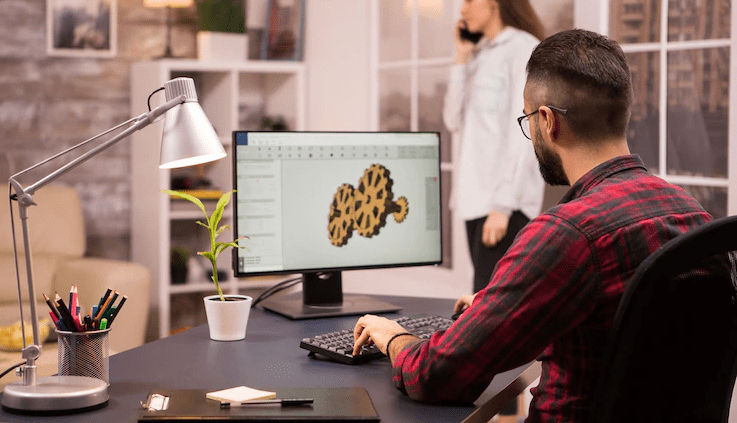
När du har redigerat eller reparerat din STL-fil, kan du spara den och skicka den till en 3D-skrivare. Här är de grundläggande stegen för att redigera en STL-fil:
De specifika stegen och verktygen kan variera beroende på programvaran du använder. Vissa program kan ha ett mer användarvänligt gränssnitt medan andra erbjuder avancerade funktioner för mer komplexa projekt. Genom att utforska olika redigeringsprogram kan du hitta det som passar bäst för dina behov.
Två huvudtyper av STL-filredigerare
STL-filredigerare kan i grunden delas in i två huvudkategorier: CAD-programvara och Mesh-redigeringsverktyg.
#1. CAD-programvara
CAD-program (Computer Aided Design) är främst utformade för teknisk konstruktion. De fokuserar på solid modellering och exakta mätningar. Även om CAD-program inte primärt är avsedda för 3D-utskrift av animerade modeller, kan de användas för att redigera STL-filer.
#2. Mesh-redigeringsverktyg
Mesh-redigeringsverktyg är istället utformade för att arbeta med objekt som definieras av en 2D-yta, utan solid fyllning. De används ofta för att korrigera fel, fylla hål och manipulera vertex och kanter.
Vissa användare föredrar CAD-programvarans exakta mätningar, medan andra föredrar de specialiserade verktygen i Mesh-redigeringsverktyg. Det bästa alternativet beror på dina specifika behov och projekt.
Det finns många STL-filredigerare tillgängliga, men vi har listat några av de bästa gratis och användarvänliga alternativen, inklusive webbläsarbaserade lösningar. Kolla in verktygen nedan och välj det som passar dig bäst.
Blender
Blender är en välkänd och kraftfull 3D-modelleringsapplikation med många verktyg och funktioner. Användare kan skapa 3D-utskrivbara modeller från grunden eller redigera och reparera befintliga STL-filer.

Blender har dock en ganska brant inlärningskurva på grund av sitt omfattande funktionsutbud. Det kan också kräva en kraftfull dator för att hantera komplexa modeller. Men Blender är helt gratis att använda och tillgängligt för Windows, macOS och Linux.
Redigera en 3D-modell i Blender:
- Ladda ner, installera och starta Blender på din dator.
- Högerklicka på standard 3D-kuben och ta bort den.
- Importera din STL-fil genom att gå till Arkiv > Importera > STL.
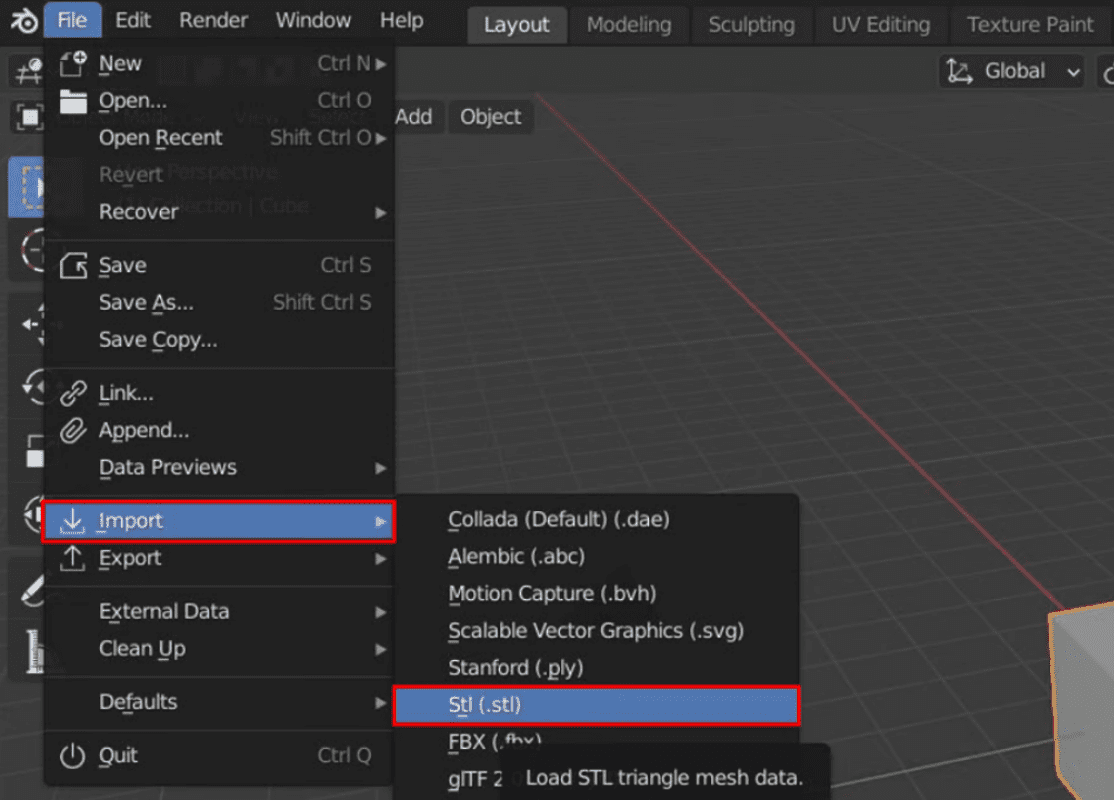
- Använd de olika verktygen för att anpassa 3D-modellen.
- För att redigera din STL-fil, byt till ”Redigeringsläge”. Alla kanter blir synliga.
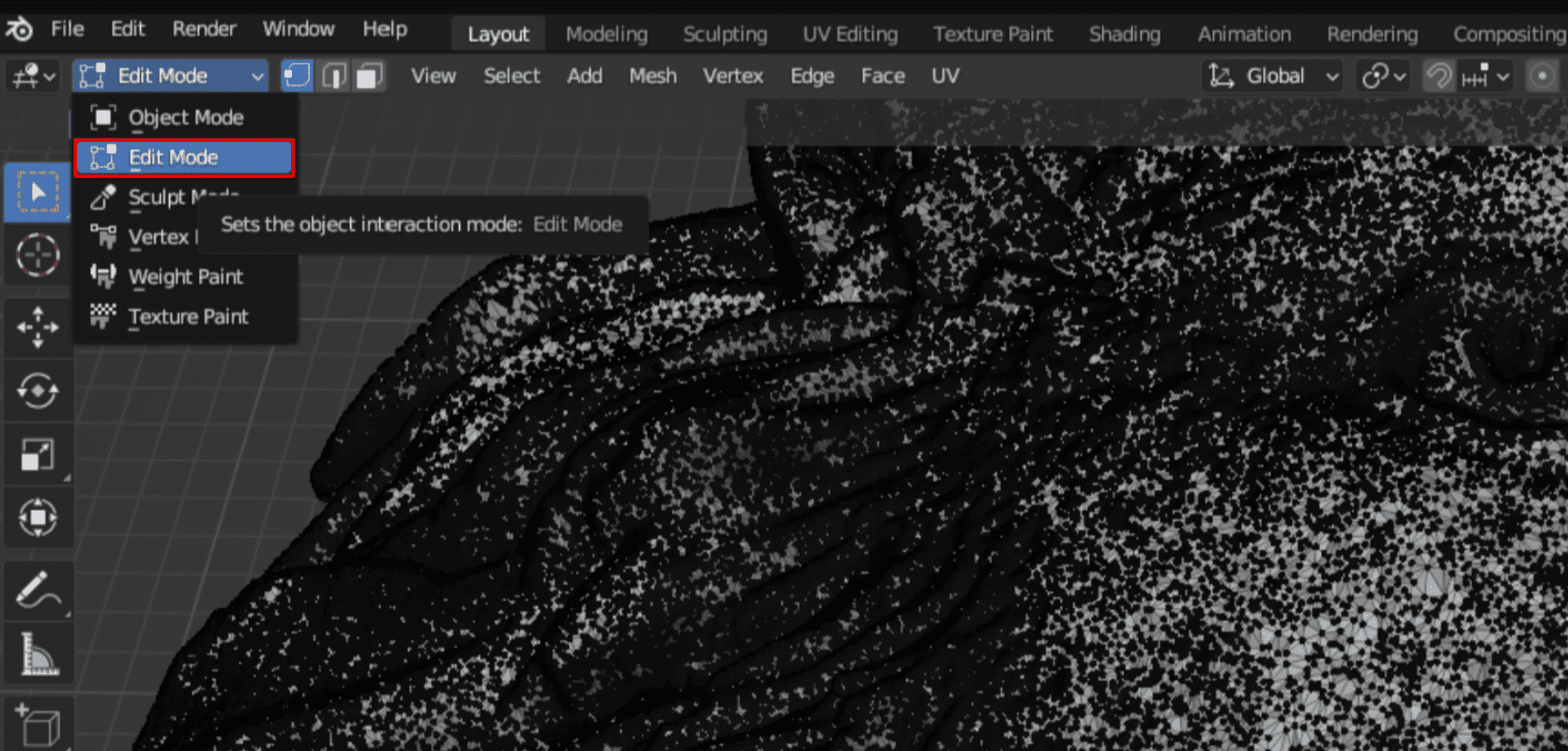
- Välj alla element i din modell genom att trycka ”A”. Du kan välja specifika punkter, kanter eller plan genom att rita en ruta runt dem med vänster musknapp.
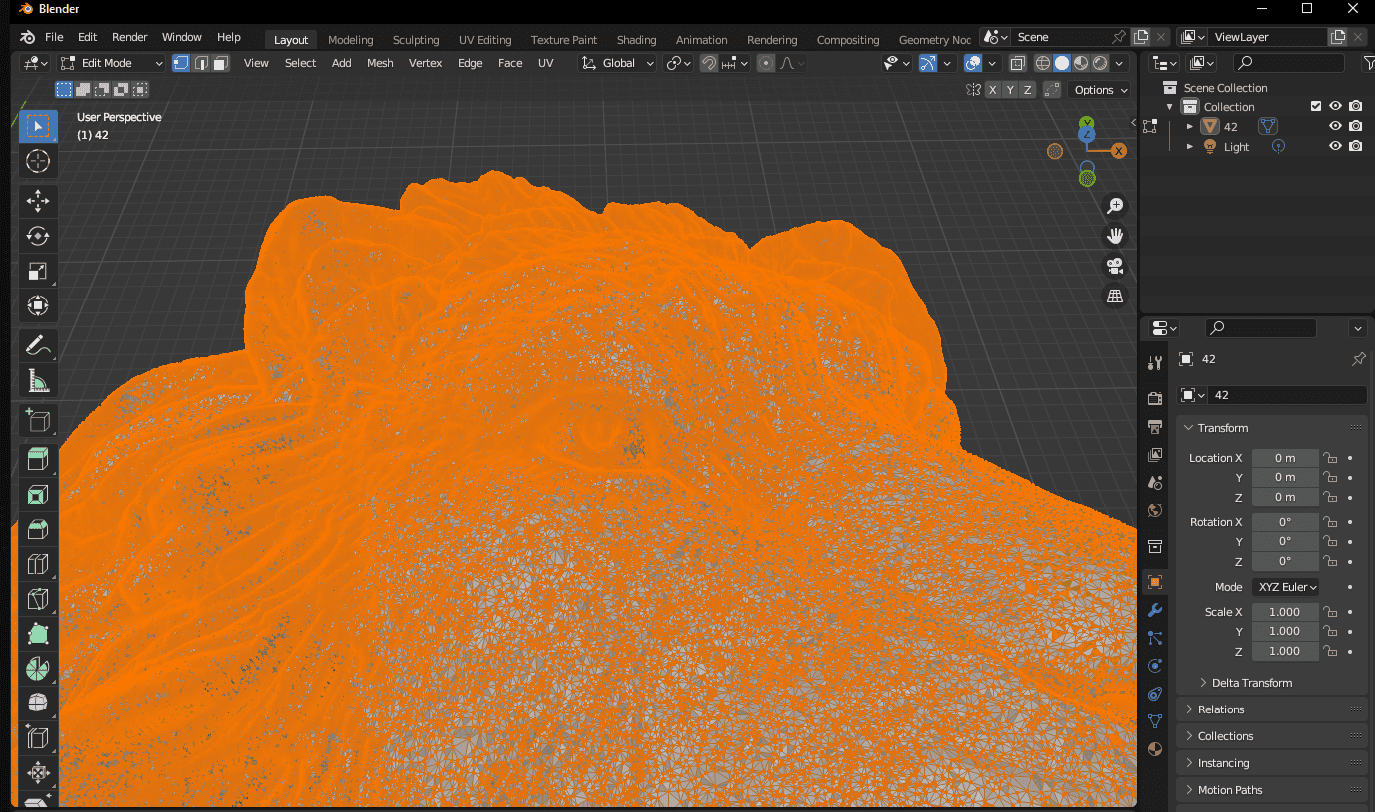
- Nu kan du lägga till, ta bort eller ändra trianglar, skala, dela upp modellen, slå samman modeller eller ta bort hål eller andra delar.
FreeCAD
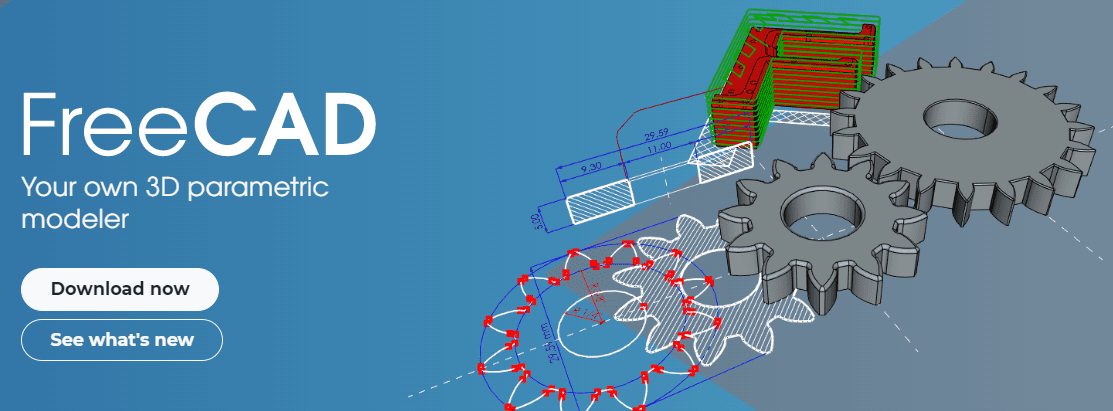
FreeCAD är ett annat gratis CAD-program med öppen källkod. Det kan användas av både nybörjare och erfarna 3D-designers för att skapa enkla eller avancerade modeller. Det erbjuder funktioner som passar maskiningenjörer som arbetar med 3D-modeller.
FreeCAD tillåter parametrisk 3D-modellering, vilket gör det enkelt att anpassa en modell genom att gå tillbaka till tidigare steg. Den enda begränsningen kan vara att fånga upp komplexa geometrier. FreeCAD är tillgängligt för Windows, macOS och Linux.
Redigera STL-filer med FreeCAD:
Ladda ner, installera och öppna FreeCAD och klicka på Arkiv > Ny.
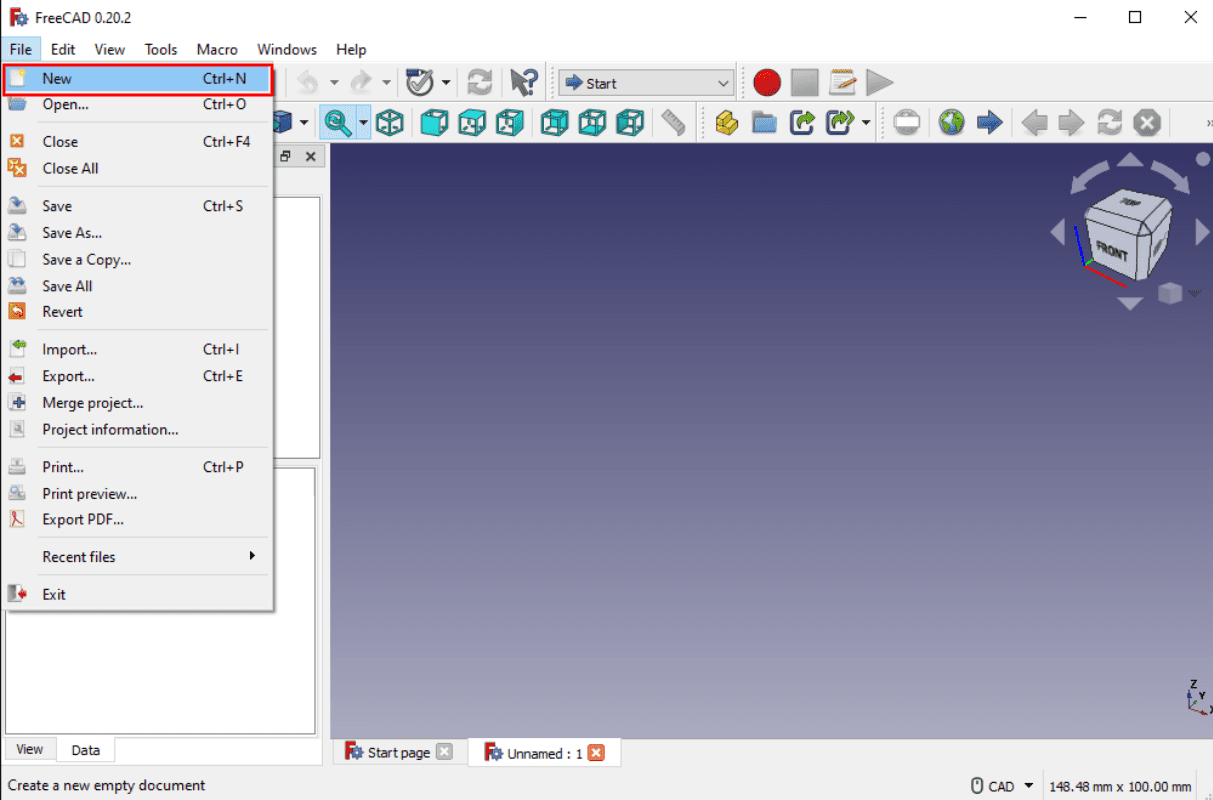
- Klicka på Arkiv > Importera och välj din STL-fil. Filen kommer att visas i FreeCAD.
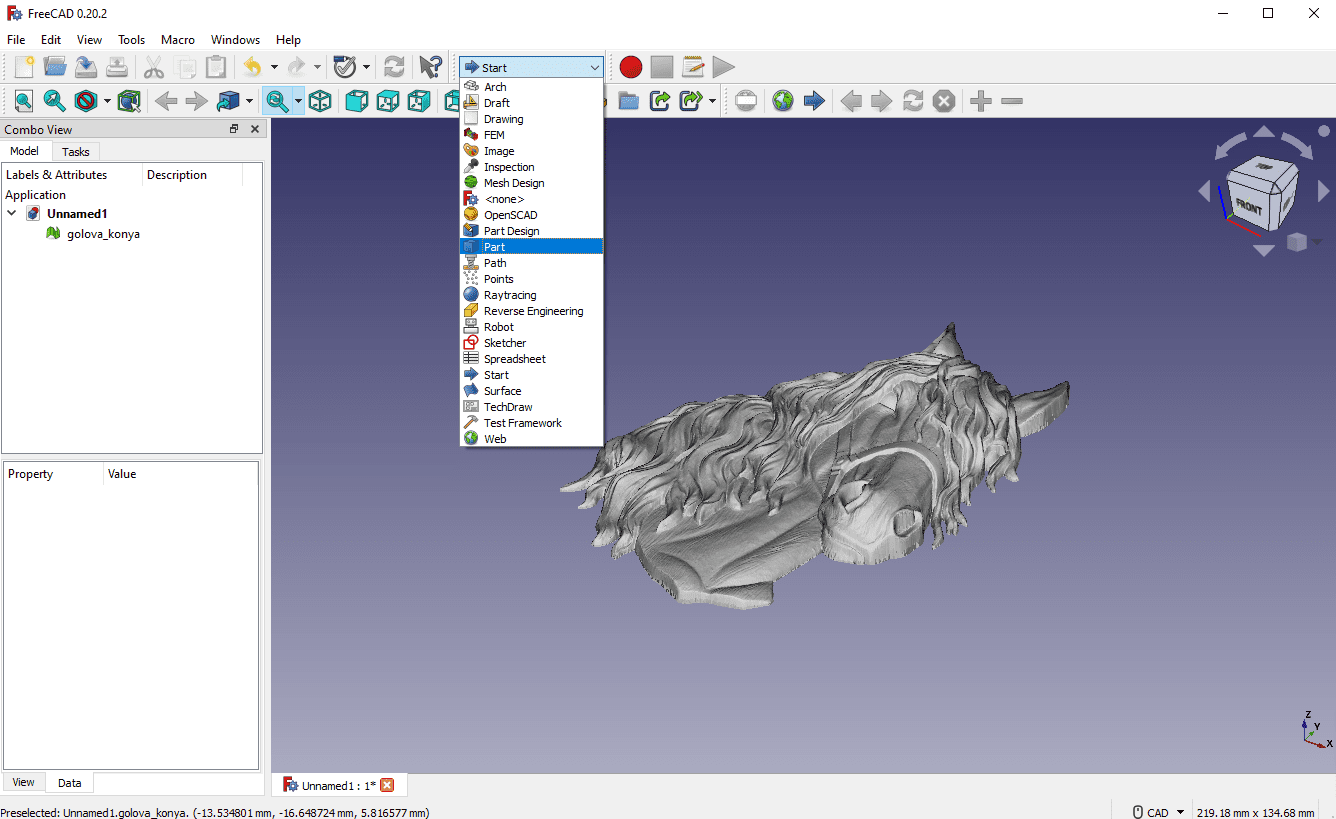
- Välj ”Del” i rullgardinsmenyn för att välja din arbetsyta.
- Välj din importerade 3D-modell och klicka på Del > Skapa Form från Mesh. Behåll toleransvärdet som det är.
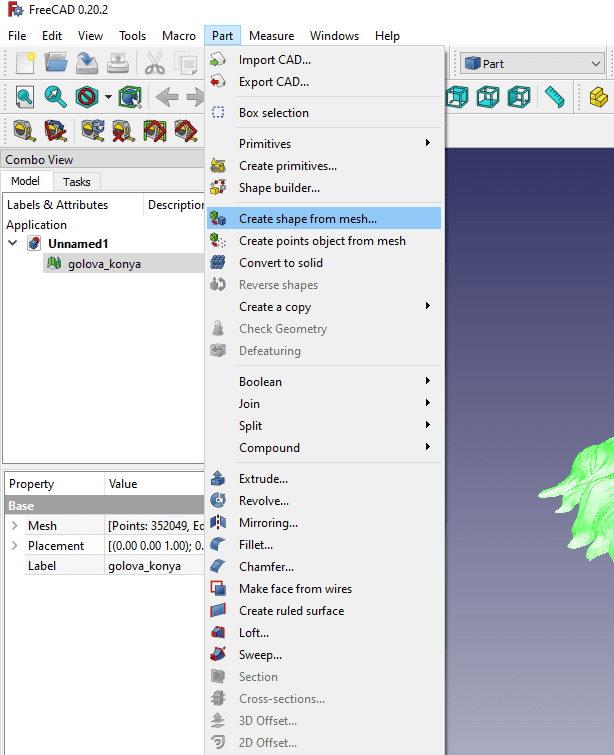
- Du kan nu ta bort ditt importerade nätobjekt. Ditt objekt består nu av trianglar.
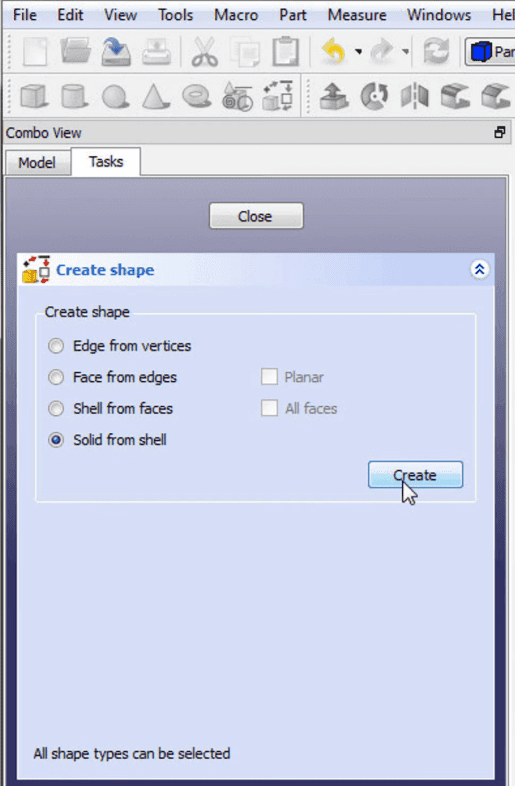
- Klicka på ”Uppgift” och välj ”Avancerat verktyg” för att konstruera formen. Välj ”Solid från skal”. Välj en valfri triangel på din 3D-modell, klicka på ”Skapa” och stäng fönstret.
- Du får nu en solid modell, vilken kan redigeras.
3D Slash
3D Slash är ett 3D-modelleringsprogram som kan användas både online och offline. Du kan skapa 3D-modeller med en byggstensprincip som liknar Minecraft. Det är ett gratis och webbläsarbaserat redigeringsverktyg.

För enklare 3D-modellredigering är det ett bra alternativ. Det är mindre komplicerat än många andra STL-filredigerare. 3D-slash är kompatibelt med Windows, macOS, Linux och Raspberry Pi.
Redigera en STL-fil med 3D Slash:
- För webbläsarbaserat bruk, gå till 3D Slash webbsida och logga in.
- Klicka på mappikonen och välj ”Skapa ny modell”.
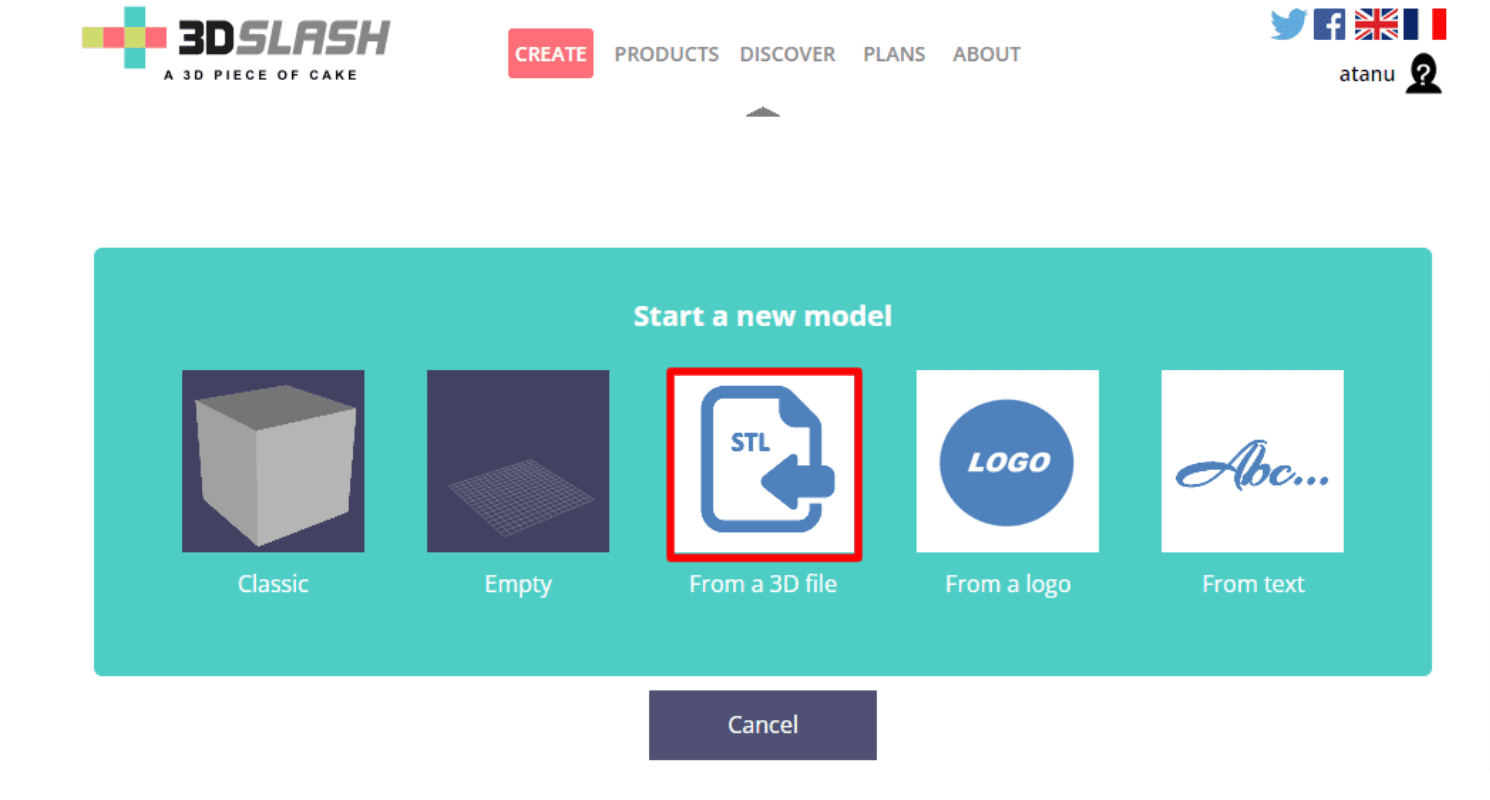
- Klicka på alternativet ”Skapa en 3D-fil”. Du kan antingen dra och släppa eller ladda upp din STL-fil.
- Den uppladdade STL-filen omvandlas till ett pixelbaserat objekt. Du kan redigera modellen med verktygen som finns tillgängliga i programmet.
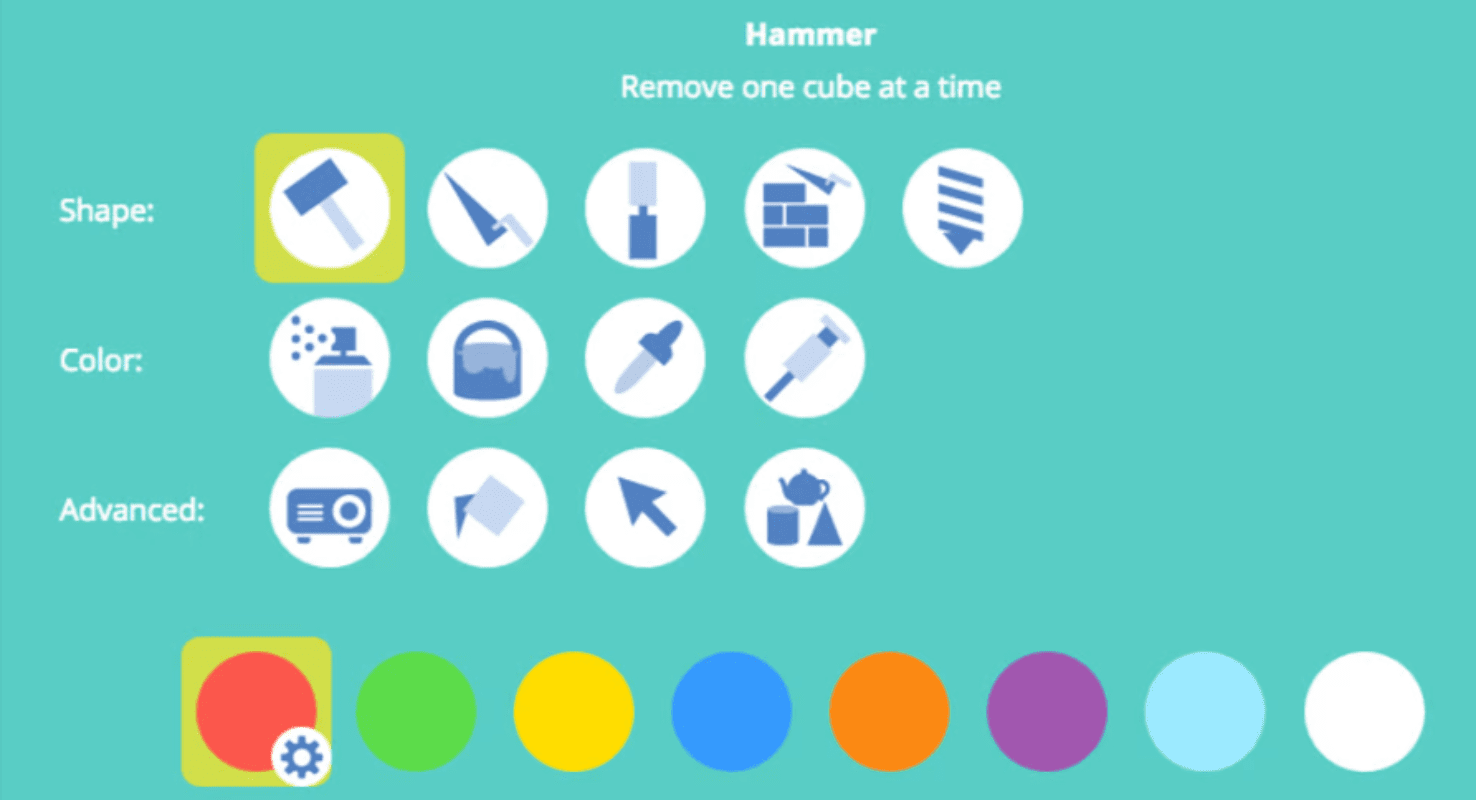
SelfCAD
SelfCAD är ett gratis verktyg med ett användarvänligt gränssnitt som gör det enklare att redigera STL-filer. Det erbjuder funktioner för att skapa och anpassa komplexa 3D-modeller. Om du är ny inom 3D-modellering, kan detta vara ett bra alternativ.

En anmärkningsvärd funktion är ”Magic Fix”, som är utmärkt för att reparera mesh-filer. Verktyget har även en inbyggd slicer för att förbereda filer för 3D-utskrift. SelfCAD är tillgängligt för Windows och macOS.
Redigera STL-filer med SelfCAD:
- Gå till SelfCAD webbsida och logga in.
- Klicka på ”Nytt projekt”.
- Klicka på ”Skapa”.
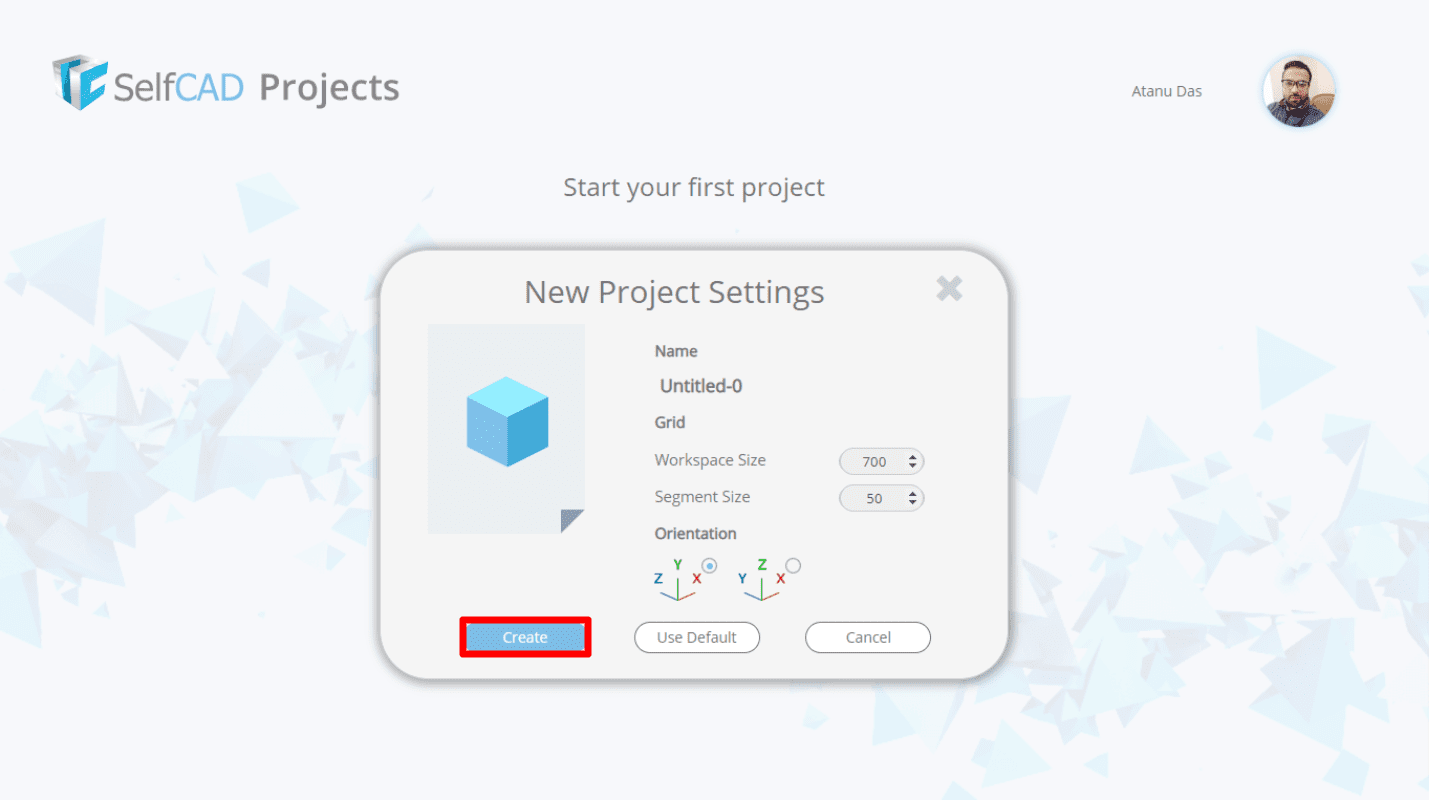
- Importera din STL-fil genom att klicka på Arkiv > Importera.
- Redigera STL-filen. Du kan skala, skapa hål, lägga till former, rotera, osv.
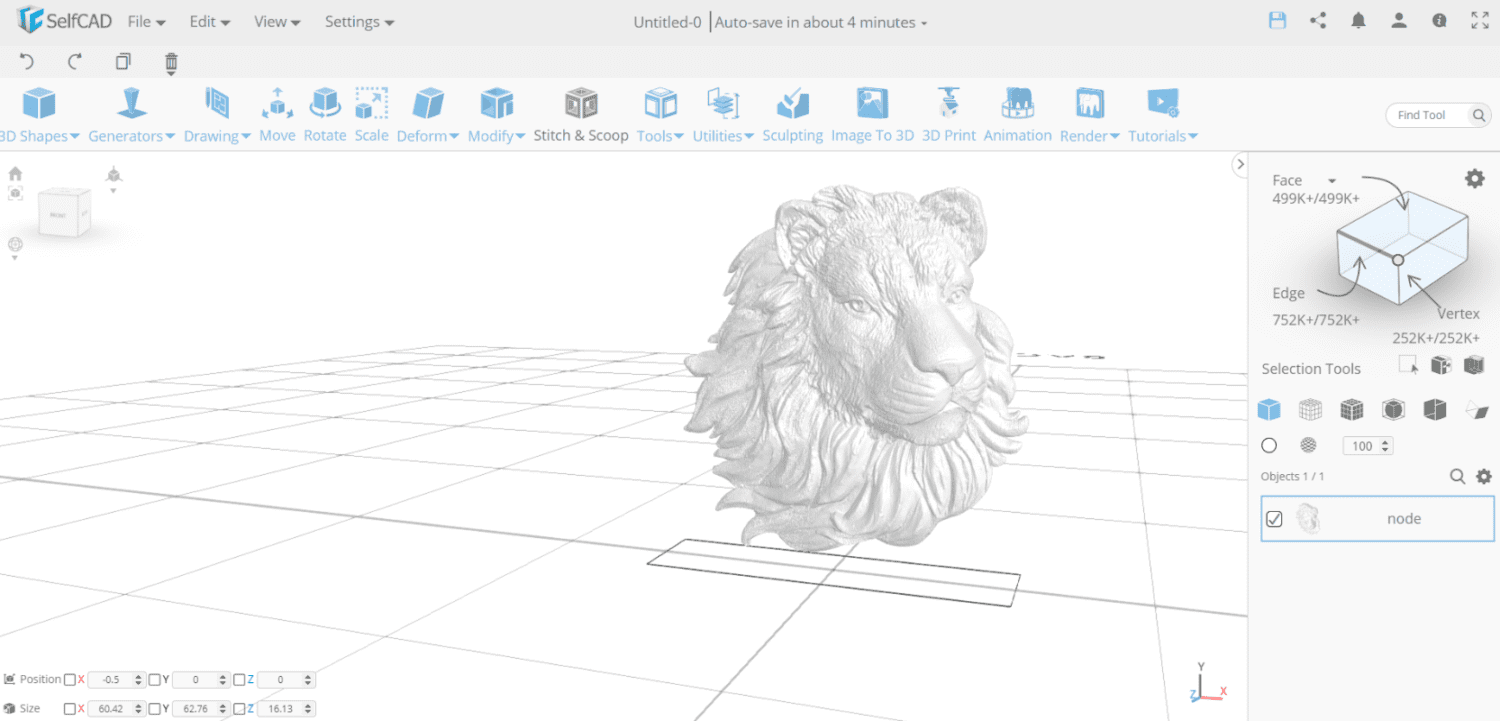
MeshLab
MeshLab gör det enkelt att skapa, justera och redigera 3D-mesh-filer. Det innehåller alla nödvändiga funktioner för att anpassa, visa och reparera STL- och andra filtyper.
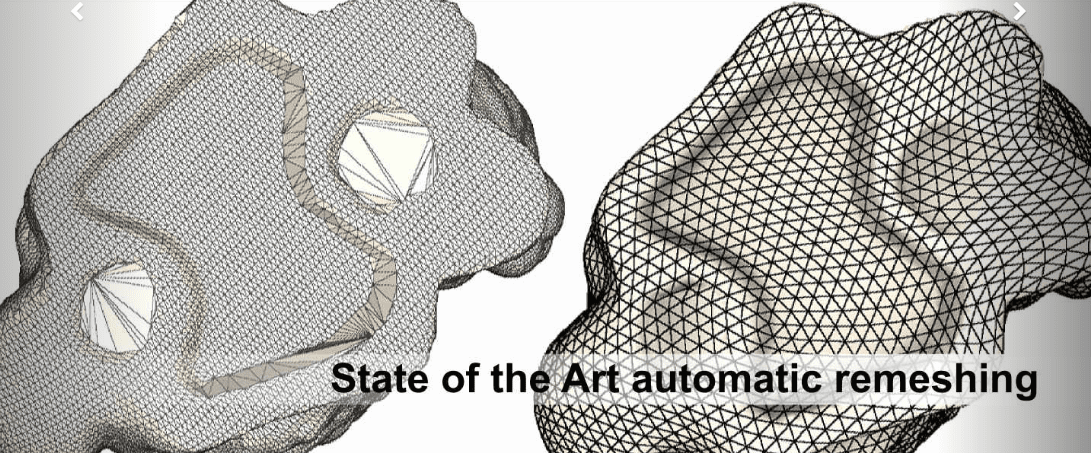
Även om du inte kan skapa nya mesh med det här programmet, kan du kombinera och reparera befintliga STL-filer. MeshLab fungerar på Windows (64x), macOS och Linux.
Redigera 3D-modeller med MeshLab:
- Börja med att kombinera två olika mesh från en 3D-modell. Ta bort oönskade delar och reparera modellen.
- Ladda båda modellerna genom Arkiv > Importera nät.
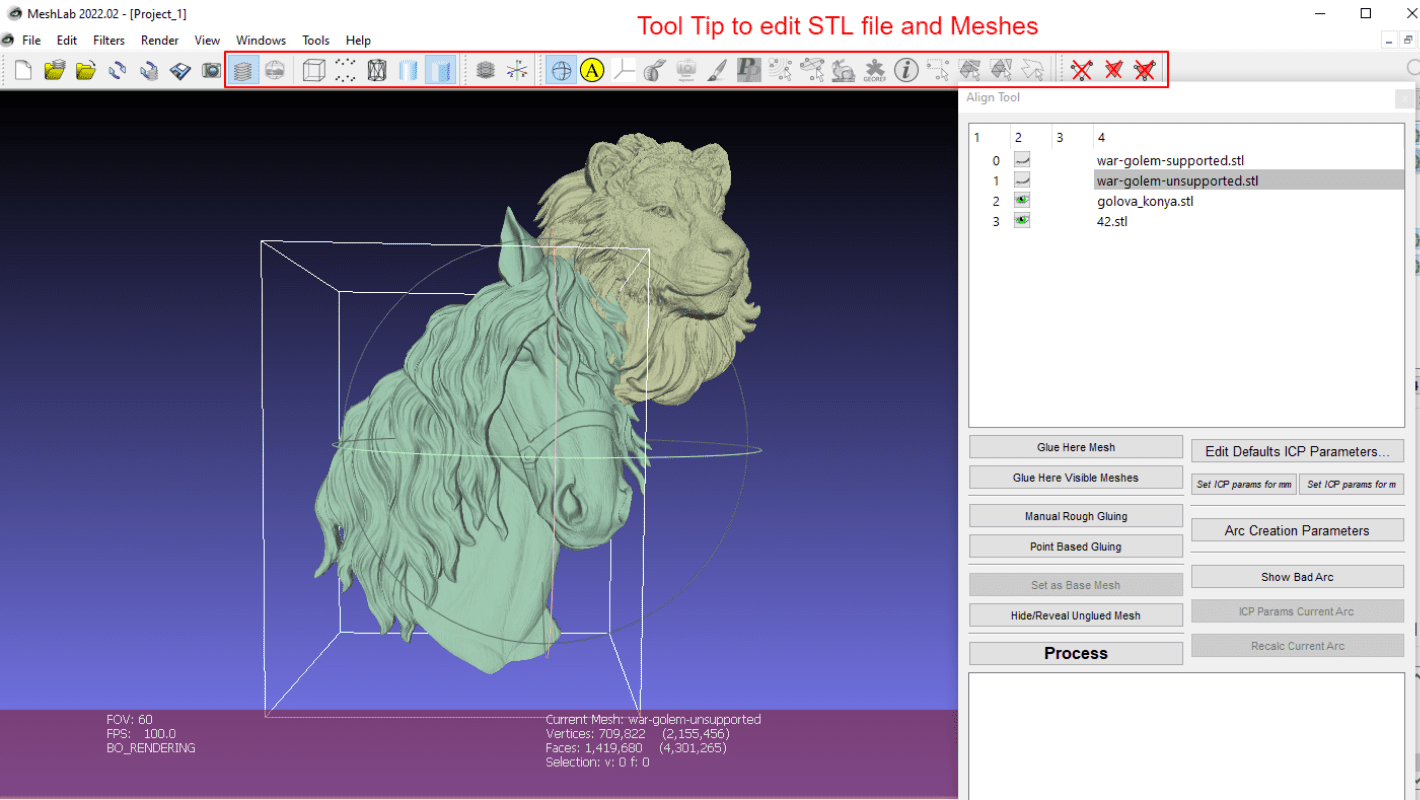
- I verktygsfältet klickar du på ”Visa lager” och väljer dina 3D-modeller.
- Välj modellerna i lagermenyn och klicka på ”Manipulatorverktyg”.
- Förvandla modellen med T, rotera med R och skala med S.
- Flytta eller rotera objektet. Tryck på Escape för att rotera och Enter för att bekräfta.
- När modellerna är korrekt placerade högerklickar du och väljer ”Platta ut synligt lager”. Välj de tre första alternativen och klicka på ”Verkställ”.
SketchUp
SketchUp, tidigare Google SketchUp, ägs nu av Trimble Buildings. Den gratisversionen heter SketchUp Make.
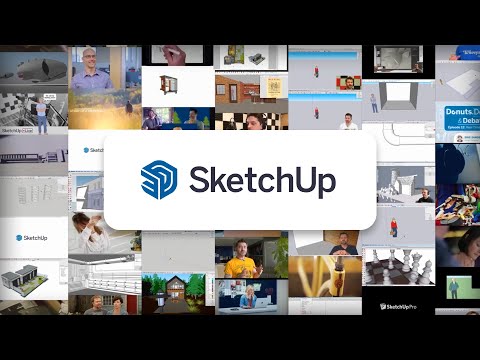
Det är ett vanligt verktyg för att börja med CAD-design. SketchUp är kompatibelt med Windows och kan användas i webbläsaren.
SketchUp har många funktioner för att enkelt skapa 3D-modeller. Även om du inte kan skapa solida objekt direkt eller konvertera trianglar till rutor, kan du lägga till tillägg för att göra verktyget mer effektivt för 3D-modellering.
Redigera en STL-fil med SketchUp:
- Gå till SketchUp gratis, klicka på ”Starta modellering” och logga in med ditt Google-konto.
- Klicka på ”Skapa nytt”.
- Ta bort den förbyggda modellen.
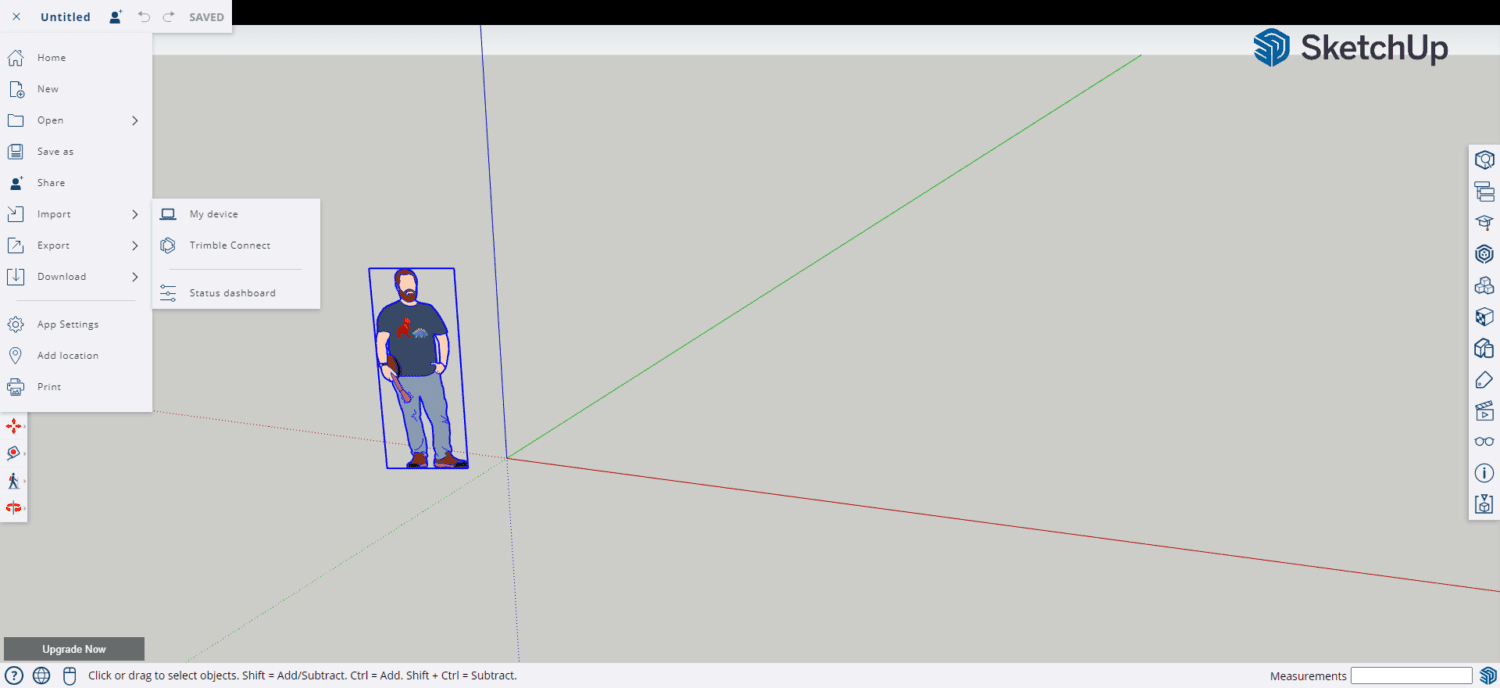
- Klicka på ”Brödsmula” i det övre vänstra hörnet och klicka på ”Importera”. Importera din STL-fil.
- Redigera filen med de verktyg som finns tillgängliga på höger och vänster sida av gränssnittet.
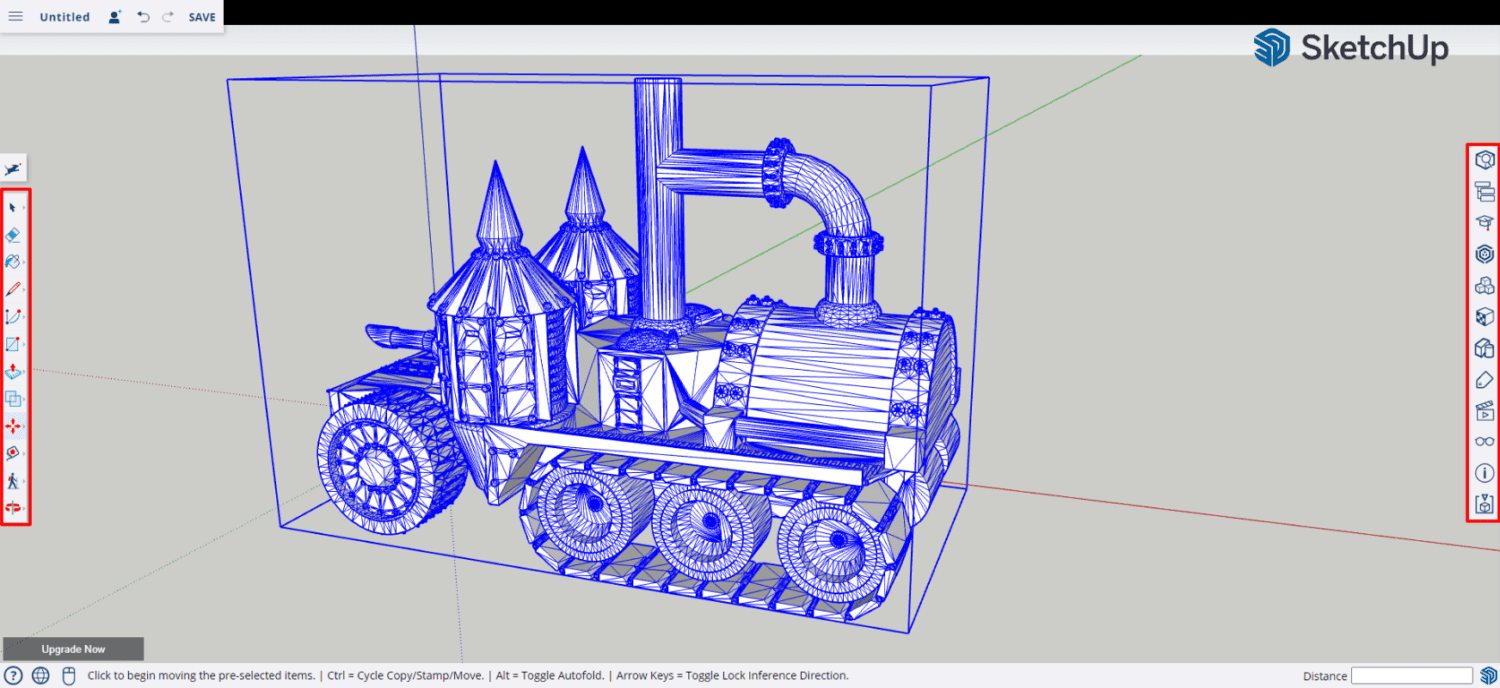
SculptGL
SculptGL är en webbläsarbaserad applikation för 3D-modellering. Det är gratis att använda och bra för att ta dina första steg inom STL-filredigering.
SculptGL innehåller inga avancerade funktioner utan fokuserar på grundläggande verktyg för redigering och reparation av STL-filer. Det är ett bra alternativ för nybörjare.
Redigera STL-filer med SuptGL:
- Gå till SculptGL-webbplatsen och klicka på Scene > Rensa scen.
- Klicka på Arkiv (Importera/Exportera) > Lägg till (obj, SGL, PLY, STL).
- Använd verktygen och alternativen på höger sida för att redigera STL-filen.
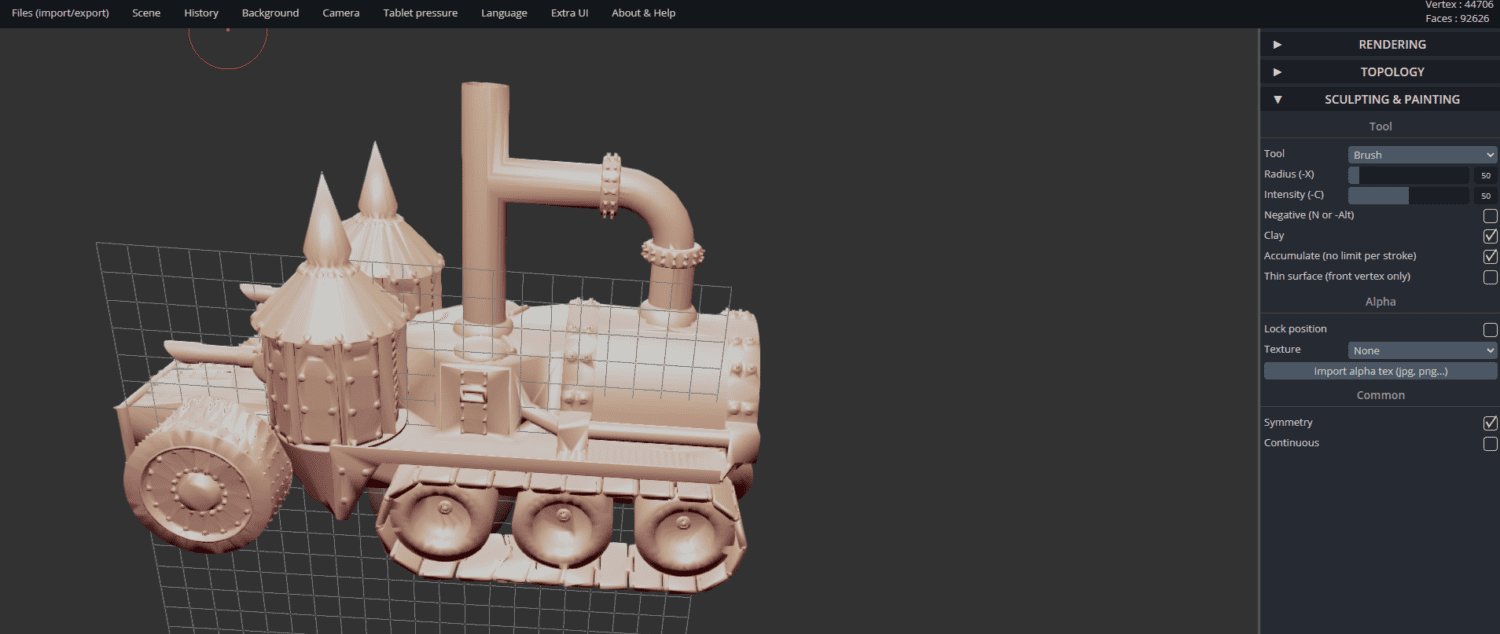
- Aktivera ”Symmetry” för att underlätta redigering.
- För att lägga till detaljer, öka upplösningen via Topology > Multiresolution > Subdivide eller ”Reesh” modellen genom att välja upplösning under Topology > Voxel Remeshing > Resolution.
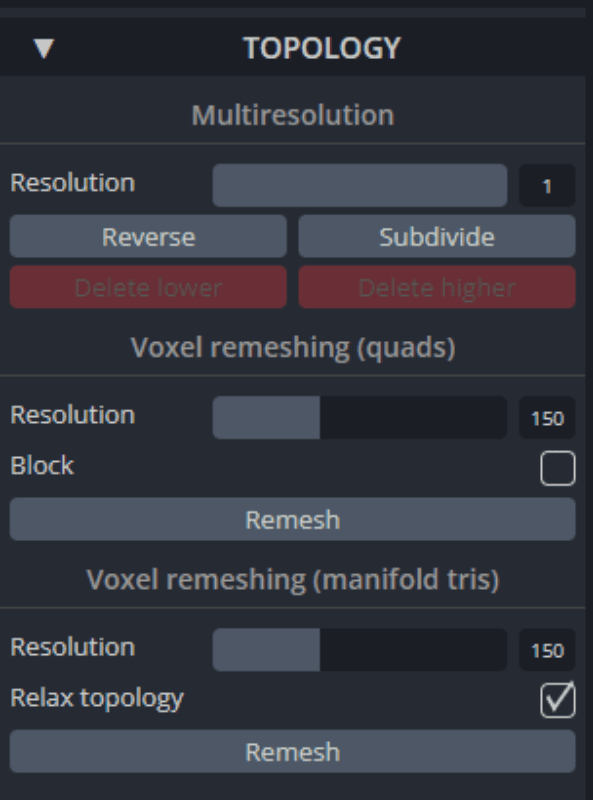
Avslutningsvis
STL-filer är viktiga inom 3D-utskrift, eftersom formatet stöds av de flesta 3D-skrivare. Att redigera och reparera STL-filer kan vara komplicerat om fel verktyg används. Endast med rätt programvara kan du skapa felfria 3D-utskrifter.
Vi har rekommenderat några av de bästa STL-filredigeringsverktygen för att hjälpa dig att förbereda filer för 3D-utskrift. Dessa verktyg är både användarvänliga och kostnadsfria. Låt oss komma igång med ditt nästa 3D-utskriftsprojekt.
Du kan också utforska den bästa 3D-renderingsprogramvaran för proffs.